Adobe Illustrator 是一款矢量绘图工具,通常我们用它来制作LOGO、海报等设计。
既然是矢量绘图,那就离不开路径,绘制矢量图就是靠着路径的建立和编辑。 一条路径由若干条线段组成,其中可能包含直线和各种曲线线段。为了更好的绘制和修改路径,每个线段的两端均有“锚点”可将其固定,通过移动锚点,可以修改线段的位置和改变路径的形状。
以下概述AI中的路径查找器功能:

(将以图片中的选项顺序进行介绍)
一、形状模式
1.联集

创建一个复合形状,并添加到形状区域。“联集”类似于数学中的并集,它会将几个重叠图形的轮廓连接起来,以框选当中最上面的图形的颜色填充整个路径,当几个图形没有重叠或相交的情况时,“联集”会将选中的图形转换为路径同时为其编组,并为每个路径的填充与线条替换为框选当中最上面的图形的填充与线条。
2.减去顶层

创建一个复合形状,并从形状区域中减去。“减去顶层”类似于数学中的差集,框选两个图形,“减去顶层”之后,下面的图形会减去上面的图形并转换为路径;当几个图形没有重叠或相交的情况时,也可以对几个图形进行“减去顶层”操作,结果是底层会被转换为路径,顶层图形消失。
3.交集

创建一个复合路径,并与形状区域交叉。AI中的“交集”类似于数学中的交集,“交集”只能框选两个图形,框选一个或两个以上会报错,框选两个不相交或不重叠的图形也会报错。当框选两个图形对其进行“交集”操作时,相交的区域会被保留下来并转换为路径,其他区域会被清除。保留下来的路径的填充与线条为框选中最顶层的路径的填充与线条。
4.差集

创建一个复合路径,并排除重叠的形状区域。AI中的“差集”类似于数学中几个集合的交集对几个集合并集的补集。与“交集”相反,AI中的“差集”可以对两个以上的图形操作。框选两个或多个图形,保留图形中多个不重合的部分并将每部分转换为路径,形成编组。保留下来的路径的线条与填充为框选中最顶层的图形的线条与填充。
二、路径查找器
1.分割

选中多个图形进行“分割”操作时,线条会分割填充;线条与线条相交的交点会形成锚点;上层的填充会覆盖下层的填充,从而使填充、线条被分割成多种路径。同时对它们进行编组。当几个图形没有重叠或相交的情况执行“分割”操作时,仅会对其进行编组。
2.修边

框选多个图形进行“修边”操作时,每个图形会去除线条,下层图形会减去被上层图形覆盖的部分,并将图形转换为路径,为其编组
3.合并

AI中的“合并”与“修边”类似,都会去除图形中的线条;不同之处在于,“合并”会对相同填充的图形进行“联集”操作,对不同颜色的图形进行“修边”操作,然后对形成的路径进行编组。
4.裁剪

框选单个或多个图形进行“裁剪”操作时,仅会保留下层图形被上层图形覆盖的部分,并去转换为路径;上层路径覆盖的空白部分会变为无线条无填充的路径,并为这几个路径编组。(“上层”与“下层”是相对于两个或两个以上的图形而言。对于只框选一个图形的情况,它的下层是空白)
5.轮廓

框选多个图形执行“轮廓”操作时,会去除填充与线条且只显示轮廓,轮廓的颜色为未执行操作时填充的颜色。并将图形转换为路径。
6.减去后方对象

当框选多个图形执行“减去后方对象”操作时,仅保留最上层未覆盖任何图形的部分并将保留部分转换为路径。当最上层没有未覆盖图形的部分时会报错。
借助于AI中的路径查找器,我们可以使用各种功能把基本图形变成各种各样的图形与图案,同时也会提升我们的作图效率。







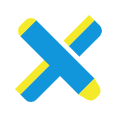
















 7807
7807

 被折叠的 条评论
为什么被折叠?
被折叠的 条评论
为什么被折叠?








